Win11无法下载软件的解决方法 Win11系统无法下载软件怎么办
更新时间:2021-12-24 14:00:43作者:xinxin
随着微软在发布会上对Win11系统的介绍,很多用户都已经有所了解,因此一些用户会进行升级更新了新的系统,可是在后续的使用中有用户遇到了Win11电脑无法下载任何软件的情况,这该如何是好呢?对于这种情况我们一起来看看小编教大家的Win11无法下载软件的解决方法。
推荐下载:微软最新系统win11下载
具体方法:
1、首先我们点击开始菜单,然后点击“settings”进入设置。
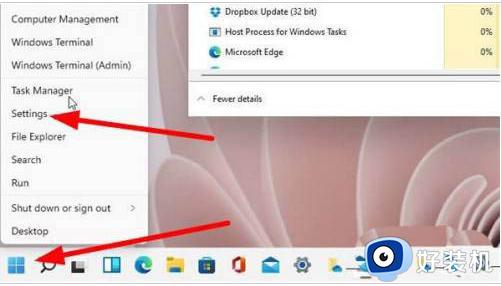
2、在打开的Windows设置中,找到”应用“功能。
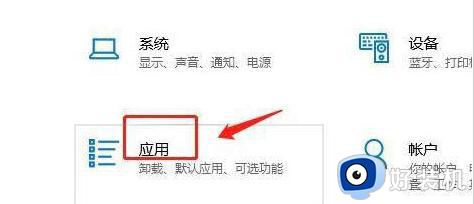
3、进入页面后,我们在左侧点击”应用和功能“按钮。
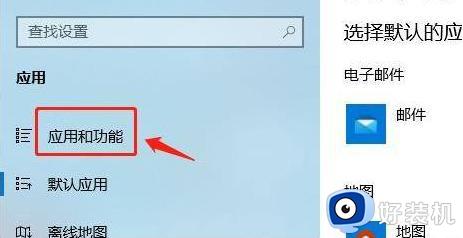
4、最后我们在右侧点击应用和功能下方的”仅从windows应用商店安装应用有助于保护你的设备“下拉项,选择其中的”任何来源“选项即可。
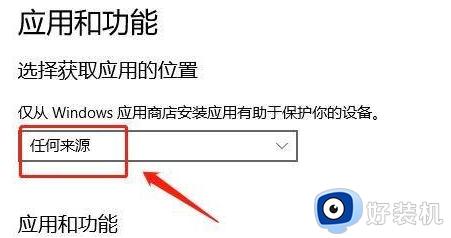
上述就是小编教大家的Win11无法下载软件的解决方法了,有遇到这种情况的用户可以按照小编的方法来进行解决,希望能够帮助到大家。
Win11无法下载软件的解决方法 Win11系统无法下载软件怎么办相关教程
- win11系统安装不上软件什么原因 一招解决win11系统软件无法安装的方法
- win11卸载不了软件怎么办 win11无法卸载软件解决步骤
- win11无法下载软件的解决方法 win11软件不能下载怎么办
- win11无法安全下载软件为什么 win11提示无法安全下载软件如何解决
- win11无管理员权限安装软件怎么办 win11电脑安装软件没有权限如何解决
- win11不能下载软件怎么办 win11无法下载软件的解决方法
- 怎样解决win11无法兼容cad2006 win11无法兼容cad2006的解决方法
- windows11找不到文件无法卸载如何解决 win11卸载软件提示找不到文件怎么办
- win11自带的杀毒软件打不开怎么办 win11自带的杀毒软件无法打开解决方法
- win11安装驱动器无效怎么办 win11安装软件无效驱动器怎么解决
- Win11删除蓝牙设备失败如何解决 win11删不掉蓝牙设备的解决方法
- 为什么Win11电脑前置耳机没声音 Win11电脑前置耳机没声音的多种解决方法
- windows11怎么关闭bitlocker win11关闭bitlocker加密的步骤
- 如何在win11系统添加新网络连接 win11系统添加新网络连接操作方法
- 如何把Win11任务栏放到屏幕顶部 Win11任务栏放到屏幕顶部的设置方法
- 如何关闭win11随机硬件地址功能 禁用win11随机硬件地址功能的方法
win11教程推荐
- 1 win11怎么隐藏输入法状态栏 win11如何隐藏输入法图标
- 2 windows11怎么改中文 windows11如何设置中文
- 3 win11重置未进行任何更改怎么办 win11重置提示未进行任何更改解决方法
- 4 win11桌面改win10风格设置方法 win11布局怎么改成win10风格
- 5 win11怎么跳过添加微软账户 win11新系统如何跳过添加账户
- 6 windows11许可证即将过期怎么激活 win11你的Windows许可证即将过期如何解决
- 7 win11怎么设置息屏不断网 win11电脑休眠如何不关掉网络
- 8 win11装安卓子系统详细教程 win11安卓子系统怎么安装
- 9 win11时间怎么显示秒数 windows11时间如何设置到秒
- 10 windows11无法连接到打印机0x0000011b的解决办法
